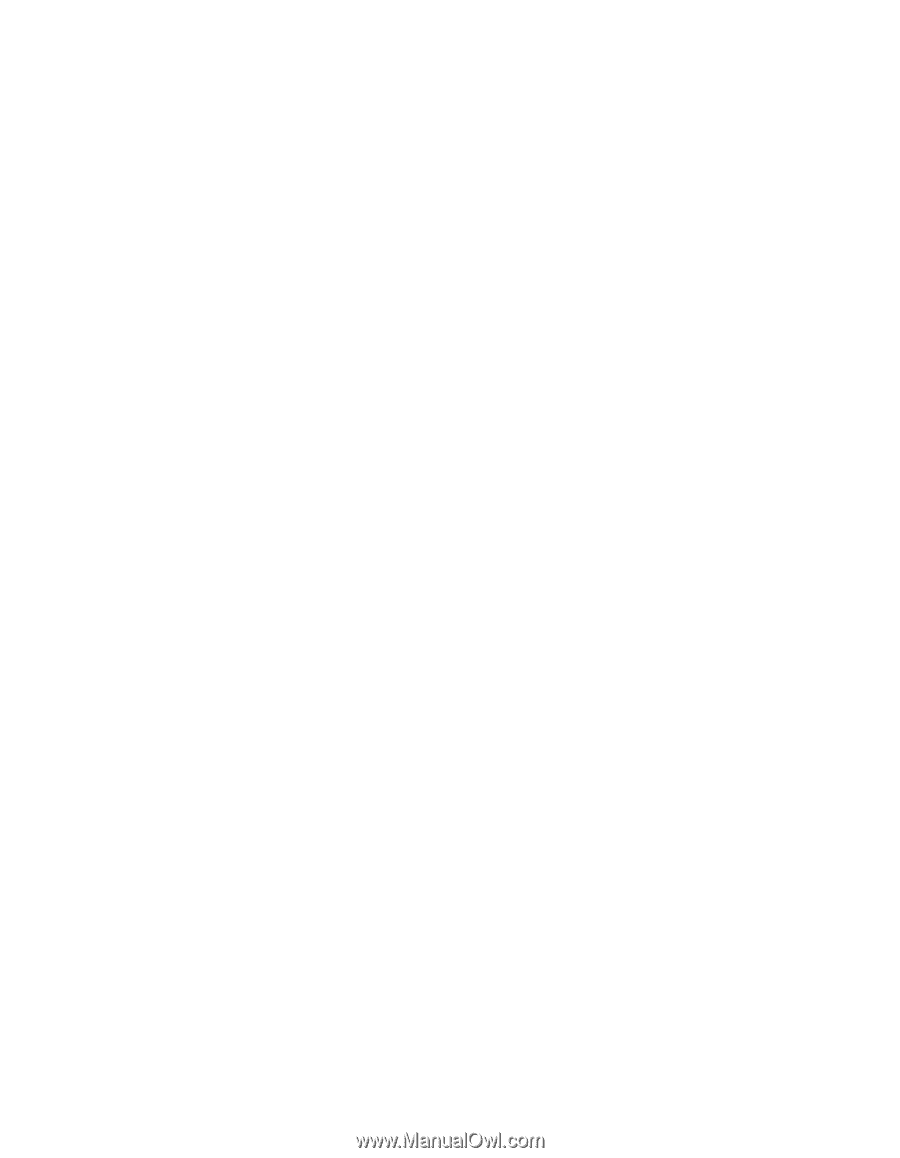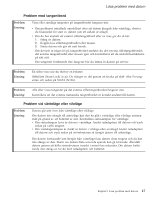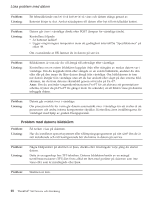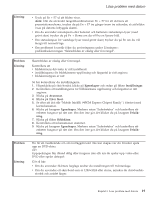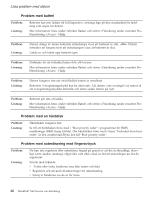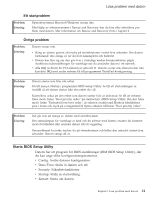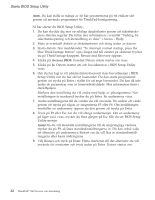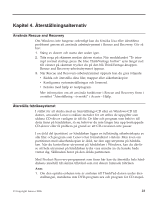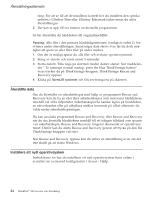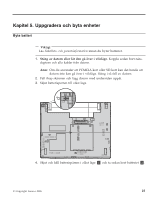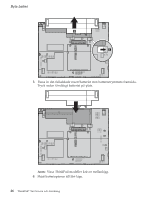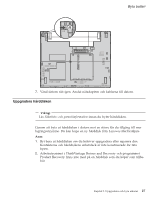Lenovo ThinkPad X60s (Swedish) Service and Troubleshooting Guide - Page 30
Starta, Setup, Utility
 |
View all Lenovo ThinkPad X60s manuals
Add to My Manuals
Save this manual to your list of manuals |
Page 30 highlights
Starta BIOS Setup Utility Anm. Du kan ställa in många av de här parametrarna på ett enklare sätt genom att använda programmet för ThinkPad-konfigurering. Så här startar du BIOS Setup Utility: 1. Du kan skydda dig mot oavsiktliga dataförluster genom att säkerhetsko- piera datorns register. Du hittar mer information i avsnittet "Verktyg för säkerhetskopiering och återställning av data" i Access - Hjälp. 2. Mata ut eventuell diskett ur diskettenheten och stäng sedan av datorn. 3. Starta datorn. När meddelandet "To interrupt normal startup, press the blue ThinkVantage button" syns längst ned till vänster på skärmen trycker du på ThinkVantage-knappen. Rescue and Recovery öppnas. 4. Klicka på Accessa BIOS. Fönstret Datorn måste startas om visas. 5. Klicka på Ja. Datorn startar om och huvudmenyn i BIOS Setup Utility visas. 6. Om du har lagt in ett administratörslösenord visas huvudmenyn i BIOS Setup Utility när du har skrivit lösenordet. Du kan starta programmet genom att trycka på Enter i stället för att ange lösenordet. Du kan då inte ändra de parametrar som är lösenordsskyddade. Mer information finns i direkthjälpen. Markera den inställning du vill ändra med hjälp av piltangenterna. När inställningen är markerad trycker du på Enter. En undermeny visas. 7. Ändra inställningarna till de värden du vill använda. Du ändrar ett värde genom att trycka på någon av tangenterna F5 eller F6. Om inställningen innehåller en undermeny öppnar du den genom att trycka på Enter. 8. Tryck på F3 eller Esc när du vill stänga undermenyn. Om en undermeny på lägre nivå visas, trycker du flera gånger på Esc tills du ser BIOS Setup Utility-menyn. Anm.Om du vill återställa inställningarna till de ursprungliga värdena trycker du på F9, så läses standardinställningarna in. Du kan också välja ett alternativ på undermenyn Restart om du vill läsa in standardinställningarna eller kasta ändringarna. 9. Välj Restart och tryck på Enter. Flytta markören till det alternativ du vill använda för omstarten och tryck sedan på Enter. Datorn startas om. 22 ThinkPad® X60 Service och felsökning